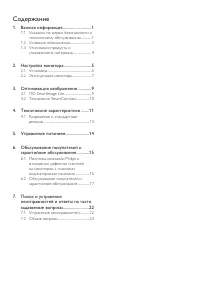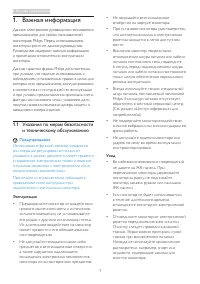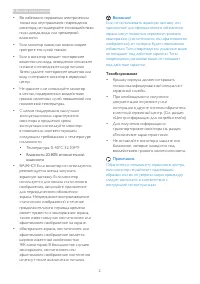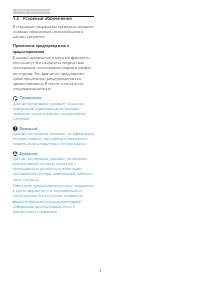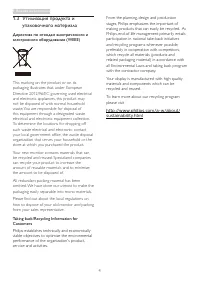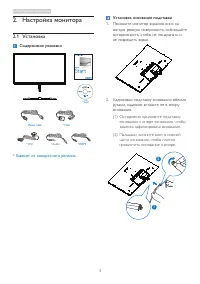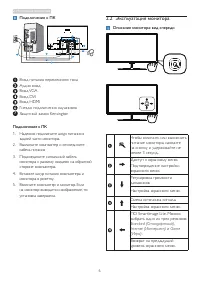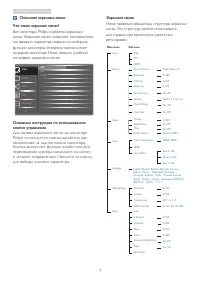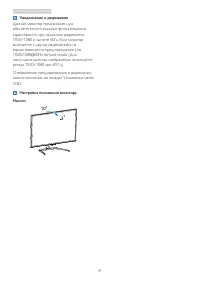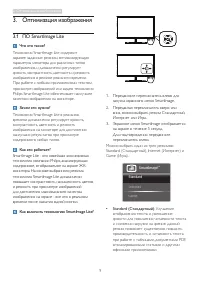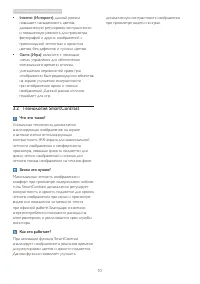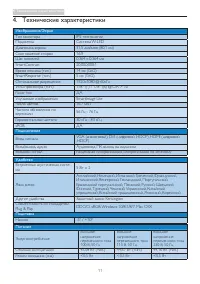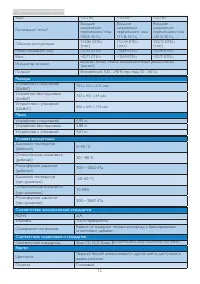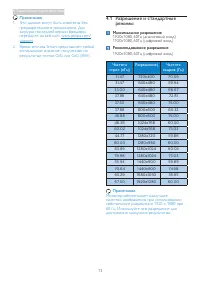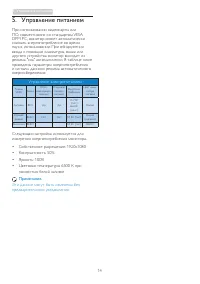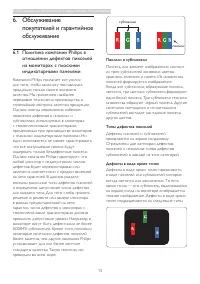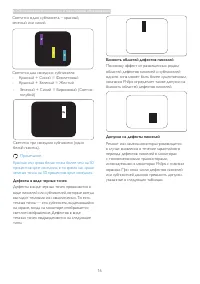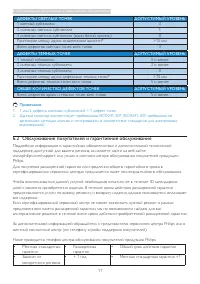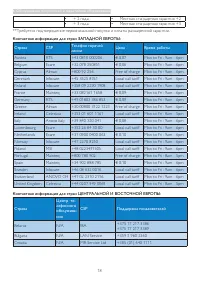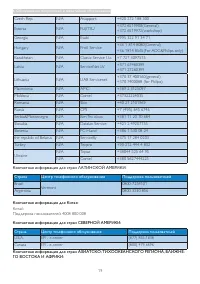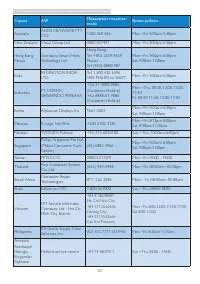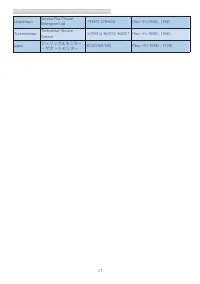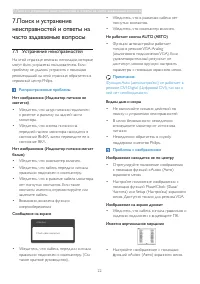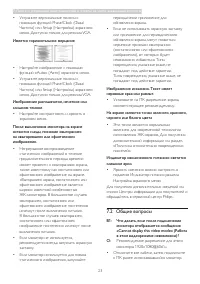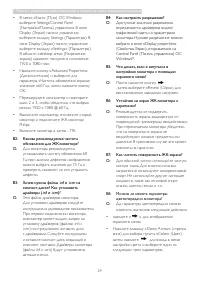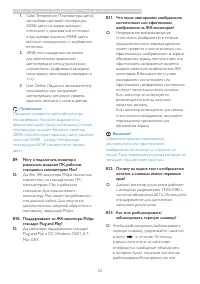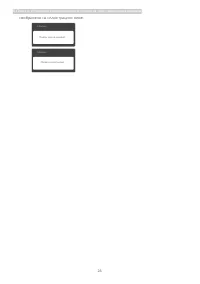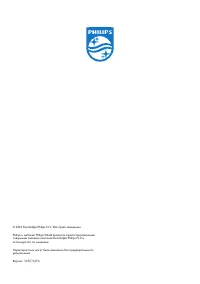Мониторы Philips 323E7QDAB Black - инструкция пользователя по применению, эксплуатации и установке на русском языке. Мы надеемся, она поможет вам решить возникшие у вас вопросы при эксплуатации техники.
Если остались вопросы, задайте их в комментариях после инструкции.
"Загружаем инструкцию", означает, что нужно подождать пока файл загрузится и можно будет его читать онлайн. Некоторые инструкции очень большие и время их появления зависит от вашей скорости интернета.
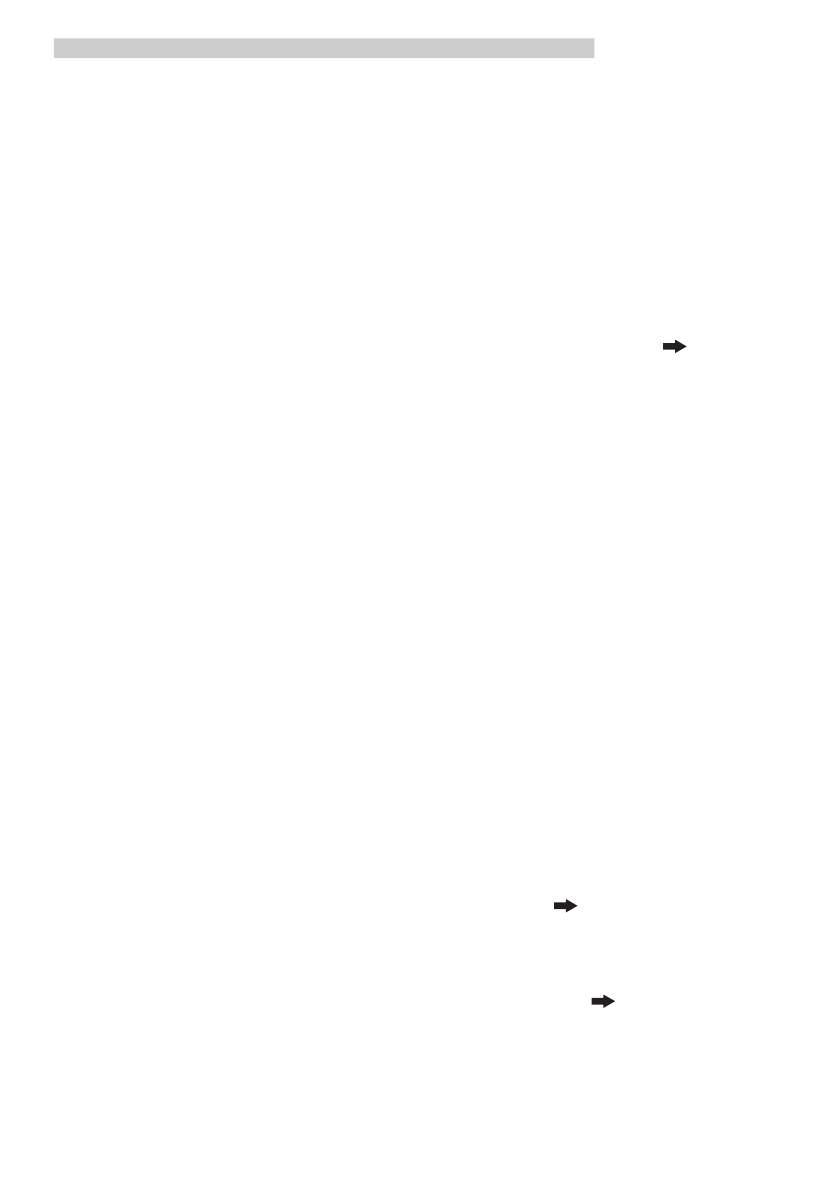
24
7. Поиск и устранение неисправностей и ответы на часто задаваемые вопросы
• В меню «Start» (Пуск) ОС Windows
выберите Settings/Control Panel
(Настройка/Панель) управления. В окне
Display (Экран) панели управления
выберите вкладку Settings (Параметры). В
окне Display (Экран) панели управления
выберите вкладку «Settings» (Параметры).
В области «desktop area» (Разрешение
экрана) сдвиньте ползунок в положение
1920 x 1080 пикс.
• Нажмите кнопку «Advanced Properties»
(Дополнительно) и выберите для
параметра «Частота обновления экрана»
значение «60 Гц», затем нажмите кнопку
OK.
• Перезагрузите компьютер и повторите
шаги 2 и 3, чтобы убедиться, что выбран
режим 1920 x 1080 @ 60 Гц.
• Выключите компьютер, отключите старый
монитор и подключите ЖК-монитор
Philips.
• Включите монитор, а затем - ПК.
В2: Какова рекомендуемая частота
обновления для ЖК-монитора?
О:
Для монитора рекомендуется
устанавливать частоту обновления 60
Гц; при наличии дефектов изображения
можно выбрать значение до 75 Гц и
проверить, поможет ли это устранить
дефекты.
В3: Зачем нужны файлы .inf и .icm на
компакт-диске? Как установить
драйверы (.inf и .icm)?
О:
Это файлы драйверов монитора.
Для установки драйверов следуйте
инструкциям в руководстве пользователя.
При первом подключении монитора
компьютер может выдать запрос на
установку драйверов (файлов .inf и
.icm) или предложить вставить диск
с драйверами. Следуйте инструкциям
и вставьте компакт-диск, входящий в
комплект поставки. Драйверы монитора
(файлы .inf и .icm) будут установлены
автоматически.
В4: Как настроить разрешение?
О:
Доступные значения разрешения
определяются драйвером видео/
графической карты и параметрами
монитора. Нужное разрешение можно
выбрать в окне «Display properties»
(Свойства: Экран), открываемом на
Control Panel (Панель управления) ОС
Windows
®
.
В5: Что делать, если я запутался в
настройках монитора с помощью
экранного меню?
О:
Посто нажмите кнопку
, затем выберите
«
Reset
»
(Сброс) для
восстановления заводских настроек.
В6: Устойчив ли экран ЖК-монитора к
царапинам?
О:
Рекомендуется не подвергать
поверхность экрана, защищенную от
повреждений, чрезмерным воздействиям.
При перемещении монитора убедитесь,
что на поверхность экрана не
воздействуют никакие предметы или
давление. В противном случае это может
повлиять на гарантию.
В7: Как чистить поверхность ЖК-экрана?
О:
Для обычной чистки используйте чистую
мягкую ткань. Для очистки сильных
загрязнений используйте изопропиловый
спирт. Не используйте другие чистящие
жидкости, такие как этиловой спирт,
этанол, ацетон, гексан и т.п.
В8: Можно ли менять параметры
цветопередачи монитора?
О:
Да, параметры цветопередачи можно
изменить, выполнив следующие действия:
• нажмите «
» для отображения
экранного меню.
• Нажмите клавишу «Down Arrow» (стрелка
вниз) для выбора пункта «Color» (Цвет),
затем нажмите
для входа в меню
настройки цвета и выберите один из
следующих трех параметров.
Содержание
- 2 Содержание
- 3 Важная информация; Указания по мерам безопасности; Предупреждения
- 5 Условные обозначения; Примечания, предупреждения и
- 7 Настройка монитора; Установка; Содержимое упаковки; Установка основания подставки
- 8 Подключение к ПК; Эксплуатация монитора; Описание монитора: вид спереди
- 9 Описание экранных меню
- 10 Уведомление о разрешении
- 11 Оптимизация изображения; ПО SmartImage Lite; Как включить технологию SmartImage Lite?
- 12 Технология SmartContrast
- 13 Технические характеристики; Flicker free; Подключение
- 15 Разрешение и стандартные; Максимальное разрешение
- 16 Управление питанием; Управление электропитанием
- 17 Обслуживание покупателей и гарантийное обслуживание; Обслуживание; Политика компании Philips в; Пиксели и субпиксели
- 18 Красная или яркая белая точка более чем на 50
- 19 или 2 дефекта смежных субпикселей = 1 дефект точек; Обслуживание покупателей и гарантийное обслуживание
- 20 Контактная информация для стран ЗАПАДНОЙ ЕВРОПЫ:
- 21 Контактная информация для стран ЛАТИНСКОЙ АМЕРИКИ:; Страна
- 23 フィリップスモニター
- 24 Устранение неисправностей; Распространенные проблемы; Функция Auto (автонастройки) не работает в